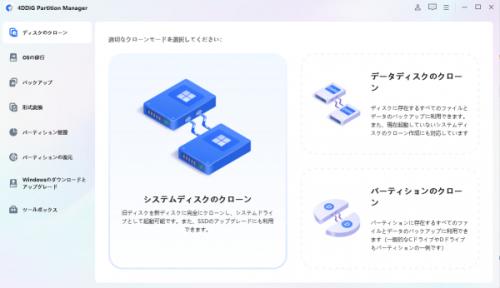
そこで注目されているのが、初心者でも簡単・安全に使えるHDDデータ移行専用ソフトです。
Tenorshare社が提供する「4DDiG Partition Manager」は、数クリックでHDD間のクローンやデータ移行ができるツールとして支持を集めています。2025年7月24日(木)に公開された最新版では、HDDクローン機能のさらなる高速化に加え、Windows 11/10環境での互換性・安定性も向上。初心者から業務ユーザーまで、あらゆるニーズに対応する一本となっています。
HDDクローンソフト4DDiG Partition Managerを体験:https://x.gd/djgvM
そこで今回では、外付け・内蔵HDDを問わず、初心者でも安心して使える、確実かつ効率的なデータ移行方法を厳選してご紹介します。用途やスキルに応じた選択肢を提示しながら、失敗しないHDD移行をサポートします。
方法1:クローンソフトでHDDをまるごとクローン
最も手軽で確実なデータ移行方法としておすすめなのが、「4DDiG Partition Manager」を使用したHDDのクローン作成です。
このソフトは、システムファイルからアプリケーション、個人データまで、HDDの内容を丸ごと別のHDDへコピーできるクローン機能を搭載しています。
直感的な操作画面とわかりやすい手順設計により、初心者でも戸惑うことなく利用できるのが特長。さらに、クローン作業中の安全性や処理速度の高速化にも配慮されており、初めてのHDD移行でも安心して使えます。
Windows 10 / 11 環境に完全対応しており、OSの再インストールなしでスムーズに環境を移行したい方に最適です。
HDDクローンソフト4DDiG Partition Managerを体験:https://x.gd/djgvM
手順は以下の通りです。
1.外部ディスクをコンピュータに接続し、4DDiG Partition Managerをダウンロードしてインストールします。その後、アプリケーションを起動し、「システムディスクのクローン」を選択してください。
【画像 https://www.dreamnews.jp/?action_Image=1&p=0000325892&id=bodyimage1】
2.ソースディスクからクローンデータを受け取るターゲットディスクを選択し、「次に」ボタンをクリックします。(ソースディスクはシステムディスクで、ターゲットディスクは接続したディスクがデフォルトで選ばれます。)
【画像 https://www.dreamnews.jp/?action_Image=1&p=0000325892&id=bodyimage2】
3.次に、クローンディスクの効果を示すプレビューインターフェースが表示されます。ソースディスクのパーティションはデフォルトでターゲットディスク全体を占め、両側のハンドルをドラッグしてクローンパーティションのサイズを変更できます。プレビューが正しいことを確認したら、「開始」ボタンをクリックしてクローン操作を開始します。
【画像 https://www.dreamnews.jp/?action_Image=1&p=0000325892&id=bodyimage3】
4.ディスクのクローン作成が完了するまで待ちます。クローン作成の速度は、ソースディスクのサイズによって異なります。 他の操作を実行したり、現在の操作を中断したりせず、しばらくお待ちください。
【画像 https://www.dreamnews.jp/?action_Image=1&p=0000325892&id=bodyimage4】
方法2:Windows標準の転送機能を使う
Windows 10 / 11には、HDD間のデータ移行に活用できる標準機能がいくつか用意されています。代表的なのが「Windows転送ツール(バックアップと復元)」です。追加ソフトのインストールが不要で、システムに標準搭載されているため、すぐに利用できるのが特長です。
ただしこの方法では、個人ファイルやフォルダーのバックアップと復元は可能ですが、アプリケーションやシステム設定、OS環境の完全な移行には対応していないため、用途によっては制限があります。
手順概要:
1.「設定」>「更新とセキュリティ」>「バックアップ」を開く
2.「バックアップと復元(Windows 7)」を選択
3.「バックアップの設定」をクリックし、保存先のHDDを選択
4.バックアップするフォルダーを選び「設定を保存してバックアップを実行」
5.移行先PCまたはHDDでも同じ画面を開き、「ファイルの復元」を選択して実行
この方法は、ドキュメントや写真などユーザーデータの一時的な保存・復元には便利ですが、完全なシステム移行が必要な場合は他の方法と併用するのが理想的です。
方法3:コピー&ペーストで手動移行
最もシンプルなデータ移行方法は、エクスプローラーを使ってファイルをコピー&ペーストする方法です。ドラッグ&ドロップやショートカットキー(Ctrl+C/Ctrl+V)で、HDD間のファイルを手軽に移すことができます。
この方法は特別なソフトを使わずにすぐ実行できる点が魅力ですが、大量のデータやシステムファイルの移行には適していないため注意が必要です。移行中の中断や誤操作によって、データの破損や一部ファイルの移し忘れといったリスクもあります。
手順概要:
1.コピー元とコピー先、両方のHDDをPCに接続
2.エクスプローラーでコピーしたいファイルやフォルダーを選択し、右クリック →「コピー」または Ctrl+C
3.コピー先HDD内の任意の場所を開き、右クリック →「貼り付け」または Ctrl+V
この方法は、写真やドキュメントなど一時的・小規模なデータの移行には有効ですが、システム全体の引っ越しや業務用データの移行には、より安全性の高いツールの使用をおすすめします。
まとめ
Windows 10/11環境でのHDDからHDDへのデータ移行は、目的や状況に応じて最適な方法を選ぶことが重要です。
特に、OSやアプリケーションも含めてシステム丸ごと移行したい場合は、今回ご紹介した4DDiG Partition Managerのクローン機能が非常におすすめです。
無料で利用できる上に操作も直感的で簡単なので、初めての方でも安心してお使いいただけます。ぜひこの機会に試してみて、快適なデータ移行を実現してください。
HDDクローンソフト4DDiG Partition Managerを体験:https://x.gd/djgvM
【関連記事】
【2025年7月最新版】SSDクローンフリーソフト5選:https://x.gd/fKNTH
【SSD換装】HDDをSSDに完全にクローンする手順解説:https://x.gd/acvDN
【Tenorshare 4DDiGについて】
Tenorshare 4DDiGは、データ管理の専門家です。データ復元、ファイル修復、高画質化、パーティション管理、重複ファイル削除などのソフトウェアを提供しています。WindowsやMacのデータ復元、ファイル修復、パソコンのトラブル解決なら、Tenorshare 4DDiGにお任せください!
公式HP:https://4ddig.tenorshare.com/jp/
公式X:https://x.com/4DDiG_Japan
公式YouTube:https://www.youtube.com/@-Tenorshare4DDiGJapan
配信元企業:Tenorshare Co., Ltd.
プレスリリース詳細へ
ドリームニューストップへ
